Forse hai bisogno di ridurre le dimensioni dei file video per e-mail in modo rapido e semplice, o per la condivisione su YouTube o per liberare più spazio di archiviazione. Esistono tre modi diversi per dedurre la dimensione dei file video. Uno consiste nel ridurre le dimensioni del file video modificando la risoluzione video, il bit rate e il frame rate ecc. Un altro consiste nel ridurre le dimensioni del video salvandolo in un altro formato come FLV ecc. L'ultimo consiste nel tagliare i video clip non necessari dal tuo file video di grandi dimensioni . Ecco un riduttore di dimensioni video intelligente:Wondershare Filmora può soddisfare tutti i tuoi requisiti di editing su Windows. Allo stesso tempo, offriremo anche soluzioni su Mac e Online. Dai un'occhiata!
- Parte 1:Riduttore di dimensioni video intelligenti:Wondershare Filmora
- Parte 2:come ridurre le dimensioni del video con il freno a mano su Mac
- Parte 3:come ridurre le dimensioni del video con VideoSmaller su Mac
Parte 1:Riduttore di dimensioni video intelligenti:Wondershare Filmora
Se desideri ridurre le dimensioni del file video senza perdere la qualità del video, Filmora può aiutarti a ridurre le dimensioni del video durante l'esportazione di video. Puoi scegliere il diverso bitrate video, il formato e la qualità per ridurre le dimensioni del file video. Il centro di apprendimento ti offrirà maggiori informazioni. Le caratteristiche principali di Wondershare Filmora sono elencate di seguito.
- Taglia i segmenti indesiderati di un file video.
- Consente di modificare la risoluzione video, il bit rate e il frame rate.
- Converti i video in altri formati con dimensioni inferiori.
- Condividi facilmente su YouTube o masterizza una raccolta di DVD.
- OS supportato:Windows e Mac.
1. Importa file video nell'album dell'utente
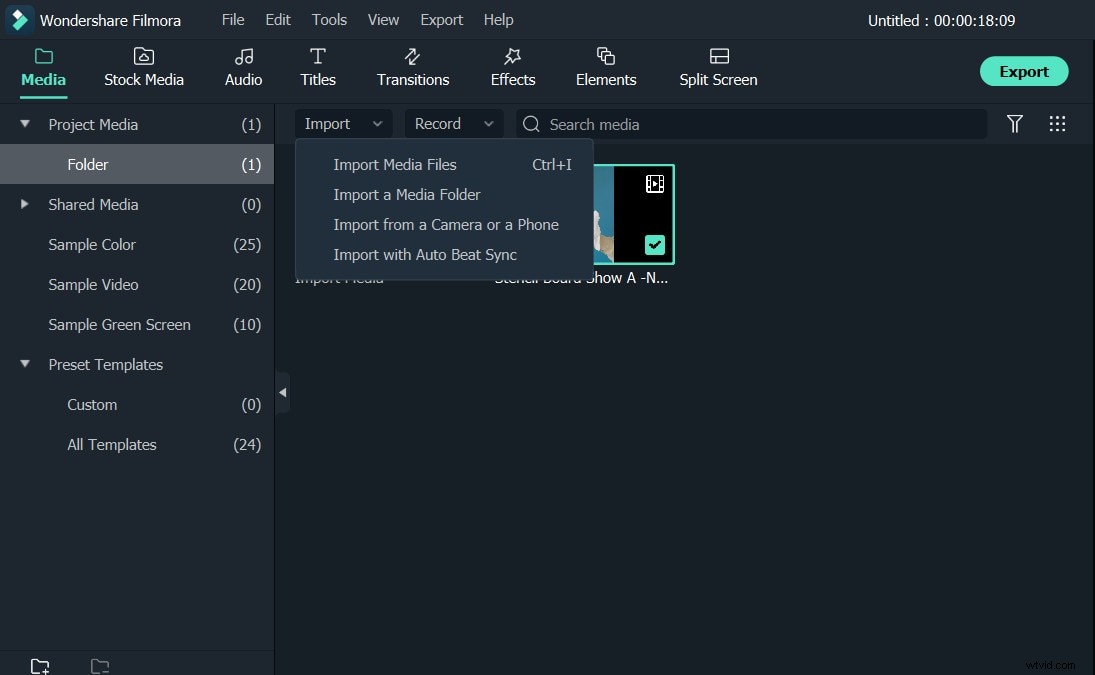
Premi il pulsante "Importa" nell'angolo in alto a sinistra per importare i tuoi file video locali nell'album di questo riduttore video. In alternativa, trascina direttamente i video dal computer nell'album di questa app. Quindi, trascina uno dei tuoi video desiderati dall'album alla sequenza temporale in basso di questa app.
2. (Facoltativo) Taglia alcune clip non necessarie
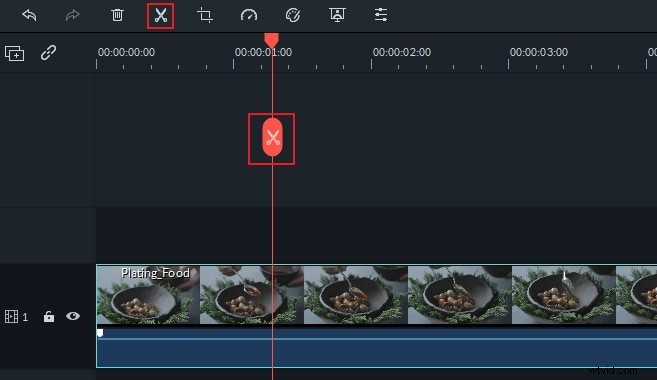
3. Modifica alcune impostazioni
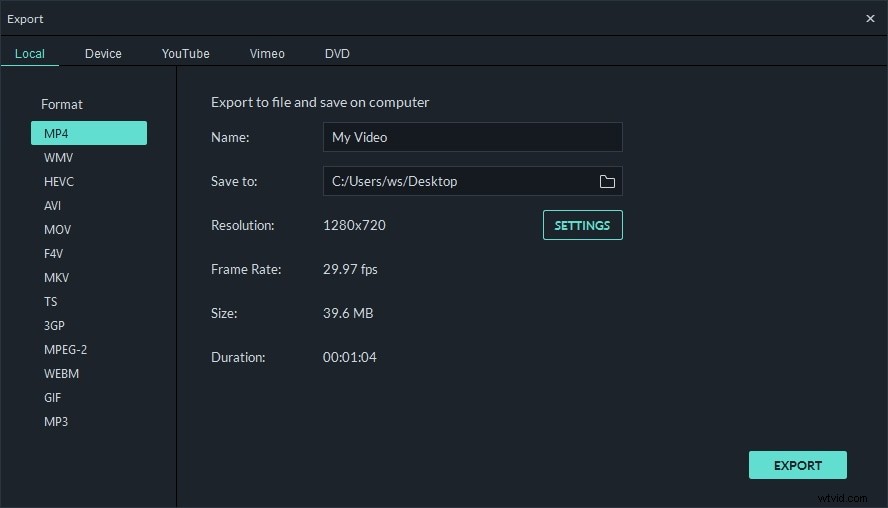
Premi ESPORTA per aprire la finestra di output e fare clic sulla scheda Locale lì. Nota che se non ti interessa il cambio del formato video, puoi convertire il tuo video in un altro formato con un alto tasso di compressione come FLV. Altrimenti, mantieni il formato video originale e quindi imposta gli altri parametri video. Per farlo, puoi fare clic sul pulsante triangolo. Nella finestra Impostazioni avanzate, scegli una risoluzione video, una frequenza fotogrammi e/o una velocità in bit inferiori.
Al termine, fai clic su ESPORTA pulsante di nuovo per creare un file video di dimensioni inferiori.
Parte 2:come ridurre le dimensioni del video con il freno a mano su Mac
Handbrake è un editor video open source facile da usare. Puoi usarlo per ridurre le dimensioni del video con pochi passaggi. Ancora più importante, è totalmente gratuito ridurre le dimensioni del video. Controlla i passaggi seguenti.
Passaggio 1 :Installa il freno a mano e poi aprilo.
Passaggio 2 :seleziona il video che desideri ridurre, quindi assegnagli un nuovo nome. In caso contrario, il freno a mano coprirà il video originale per te.
Fase 3 :trascina il cursore Qualità costante verso sinistra. Una cosa che devi ricordare, più basso è il numero, minore è la dimensione del file e una qualità video inferiore. Potrebbe essere necessario provare un po' di tempo a regolarlo finché non ne sarai soddisfatto.
Al termine, fai clic su Avvia per codificare il video. A seconda della qualità del video e delle dimensioni del file, il tempo varierà.
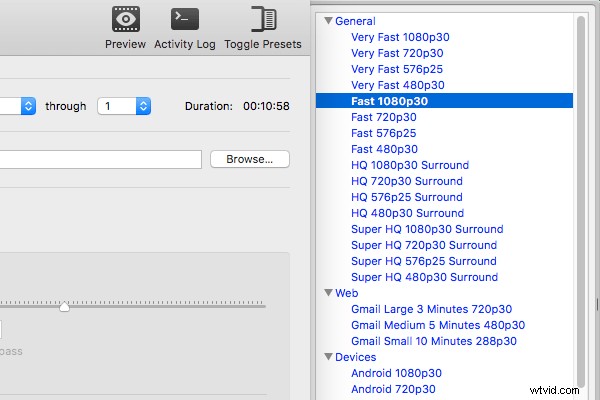
Parte 3:Come ridurre le dimensioni del video con VideoSmaller su Mac
Se non vuoi scaricare alcun editor, gli strumenti online sarebbero i migliori. VideoSmaller è un riduttore di dimensioni video totalmente gratuito. Ora ti guiderò attraverso i passaggi.
Passaggio 1 :Clicca qui per aprire questa pagina.
Passaggio 2 :Importa il video che desideri modificare. Puoi scegliere se utilizzare un livello di compressione basso e ridimensionare la larghezza del video. Nessuno di questi è un must da selezionare.
Fase 3 :quindi fai clic su Carica video. Il caricamento del video potrebbe richiedere del tempo.
Nota :puoi anche fare clic per rimuovere l'audio. La dimensione massima del video per il caricamento è di 500 MB.
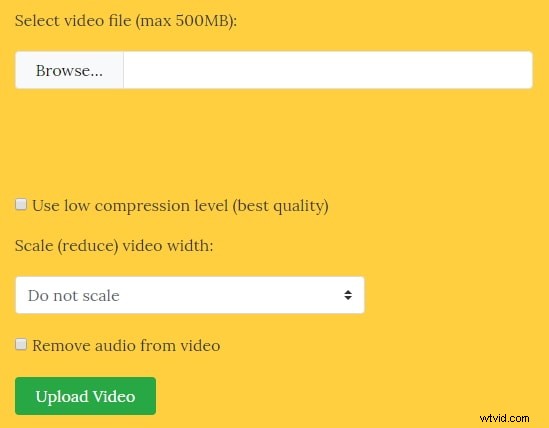
Conclusione
Sopra sono le soluzioni offerte da Filmora, Handbrake e VideoSmaller su Win, Mac e Online. Sono sicuro che puoi trovare almeno il modo adatto a te. Facci sapere se hai un modo migliore per ridurre facilmente le dimensioni del video. Ora scarica Wondershare Filmora per iniziare a ridurre le dimensioni del video.
